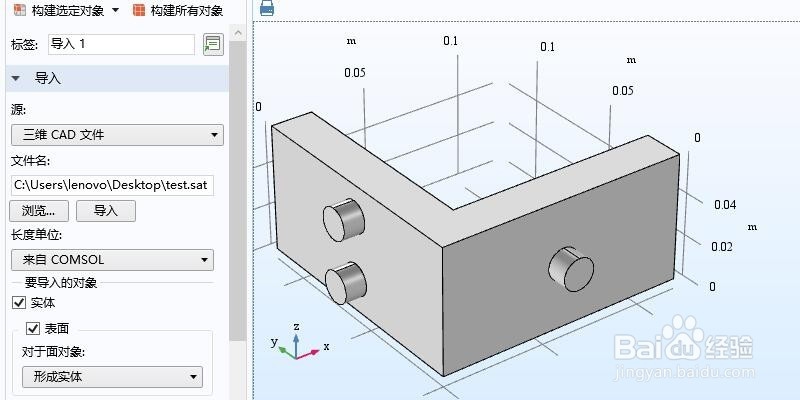1、首先我们在UG软件中的模型(三维)建立好了之后,点击文件按钮,然后点击导出按钮,再点击ACIS按钮。如图所示。

2、然后在导出界面中点击导出全部整体,再点击确定按钮。将其文件保存到一个你知道的地方。如图所示。
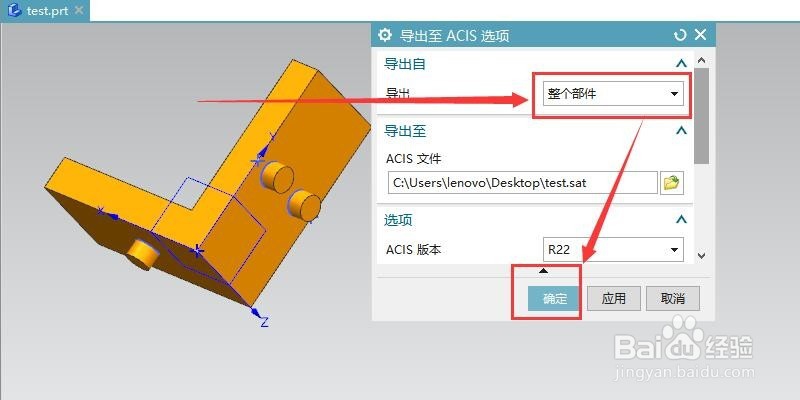
3、然后再打开COMSOL软件,在界面中点击模型向导按钮,然后在选择空间中选择三维(对应UG模型维度),如图所示。


4、然后选择自己需要的物理场,点击添加按钮。最后在点击研究按钮,如图所示。

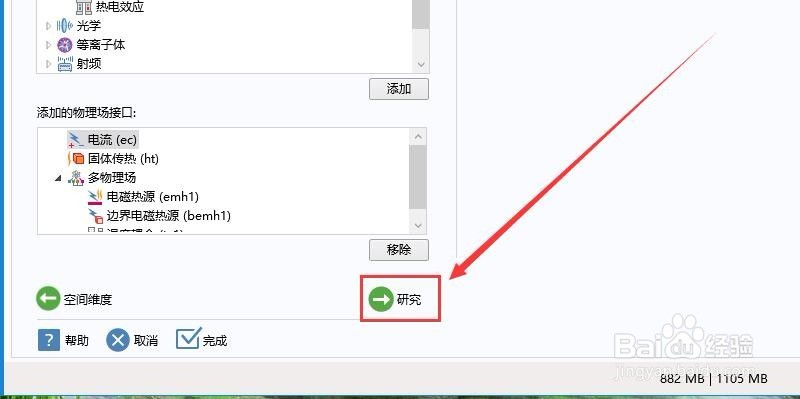
5、选择研究的类型,这里我选的是稳态的研究类型。选择完了之后点击完成按钮。如图所示。

6、在模型开放器中,用鼠标右击几何图标。在子菜单中点击导入按钮。然后在导入界面中点击浏览按钮。如图所示。

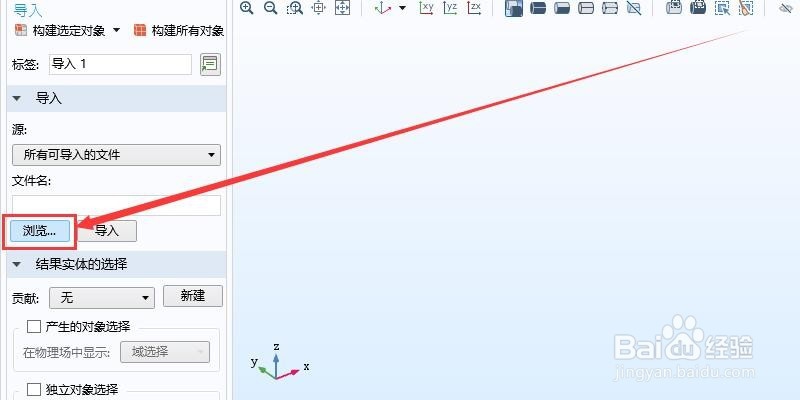
7、然后选择我们刚刚保存的.sat模型UG文件。之后点击打开。然后在导入界面中点击珑廛躬儆导入按钮。之后我们就能在显示区域看见我们导入的模型啦!